用PS任意改变同一图片的存储空间和尺寸大小
1、下面就给打家介绍,怎么改变自己图片的存储空间和尺寸大小。首先打开PS。

2、然后选择文件在打开,打开自己要改的图片,如图所示。
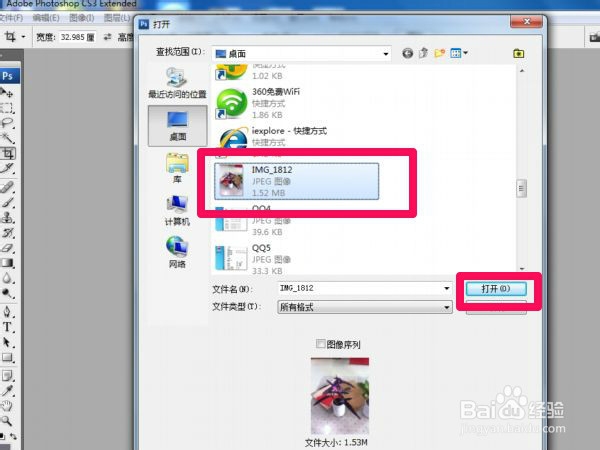
3、打开图片以后,选择“文件”,找到“存储为Web和设备所以格式”,如图所示。

4、打开后,在弹出的对话框中,点击图像大小,下面有个约束比例在框中去掉勾,如图所示。

5、然后在图像大小中,里面的新建大小在这里我们输入自己要改的大小,如图所示。


6、然后更改它的存储空间,在预设后面有个小三角形点击它,如图所示。

7、在弹出的对话框中,选择“优化文件大小”如图所示。

8、然后在弹出的对话框中“所需文件大小”后面手动输入,这里输入20K,在点击确定,如图所示。

9、然后点击存储,如图所示。
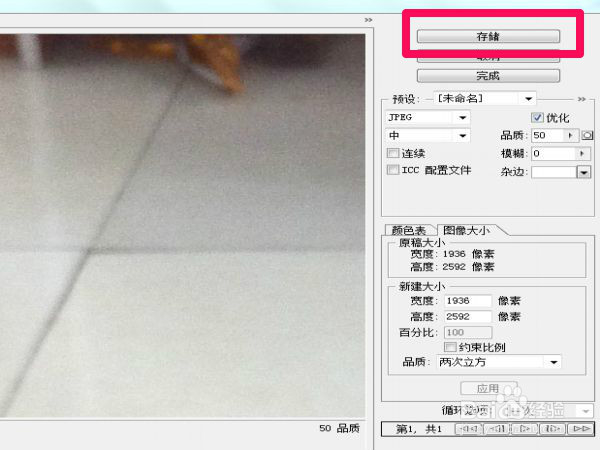
10、保存图片到自己的磁盘上,如图所示。

11、这时我们要改的图片就好了,如图所示。

